Annemin akıl sağlığını bu ipucu ile kurtarmış olabilirim. Web’de gezinirken veya Outlook’u kullanırken aniden yakınlaştırıp uzaklaştırması dışında, bazen işlem sırasında yarım sayfalık bir e-postayı silmesi dışında, yeni Dell dizüstü bilgisayarının keyfini sürüyordu. (Meselelere yardım etmemek babamın bu denli eğlenceli davranışlar yaşamamasıydı.) Son ziyaretimde sorunu keşfettim: çimdikle.
Bugünün dizüstü bilgisayarlarındaki çok dokunuşlu jestlerden biri, pencerede yakınlaştırmak ve uzaklaştırmak için iki parmağınızı sıkma yeteneğidir. Görüntüleri veya bir haritayı görüntülerken, bu yakınlaştırma daha yakından bakmak için uygun bir yoldur. Ancak, Web’de gezinmeye veya bir e-postayı ateşlemeye çalıştığınızda çıldırtıcı olabilir.
Blog yazmıyorsam, sık sık dizüstü bilgisayarları incelerken bulunabiliyorum ve çimdik zum ayarının kolaylıktan daha sıkıcı olduğu birkaç dizüstü bilgisayarı test ettim. Bilimsel olmayan sayıma göre, Synaptics en popüler dokunmatik sürücü. Son zamanlarda Cypress'ten bir dokunmatik yüzey sürücüsü kullanan yeni bir Dell ultrabook test ettim. Bu derste, her birini kullanarak zum hareketini nasıl devre dışı bırakacağınızı göstereceğim.
İlk önce, Synaptics.
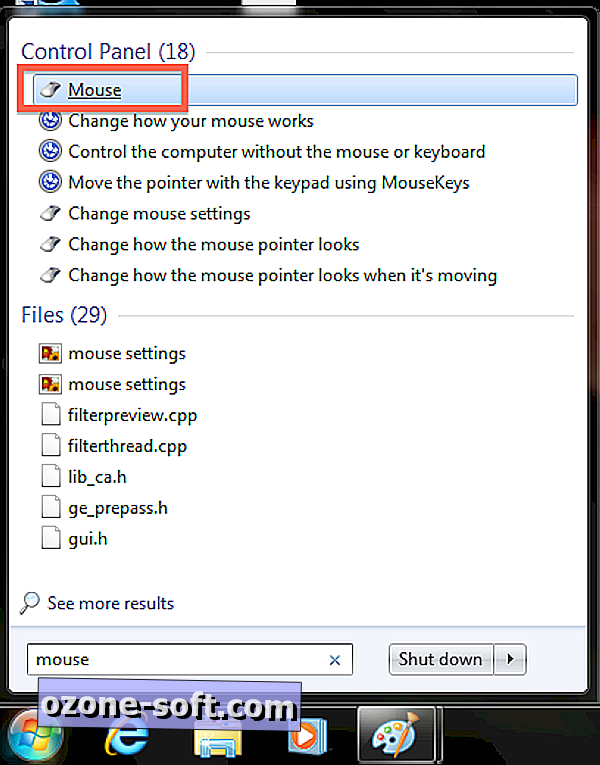
Başlat menüsünde, "fare" yi arayın ve ardından arama sonuçlarının üstünden Fare'yi tıklayın. Bu, Mouse Properites penceresini açar.

Sonra, Aygıt Ayarları etiketli en sağdaki sekmeyi tıklayın ve Ayarlar düğmesini tıklayın.

Ardından, sol sütundan Pinch Zoom'u tıklayın ve Pinch Zoom'u Etkinleştir etiketli sağdaki kutunun işaretini kaldırın.
Tercihinizi kaydetmek için Tamam'ı tıklayın.
Cypress dokunmatik yüzey sürücüsüne sahip dizüstü bilgisayarlar için, Başlat menüsünden "fare" arayın ve önceki gibi Fare Özellikleri penceresini açın.

Ardından, Cypress TrackPad sekmesini tıklayın ve "Cypress TrackPad Ayarlarını Değiştirmek için Tıklayın" bağlantısını tıklayın.

Ardından 2 Parmaklı Hareketler sekmesine tıklayın ve Yakınlaştır / Uzaklaştır etiketli kutunun işaretini kaldırın.
Tercihinizi kaydetmek ve zoomsuz bilgisayar kullanımının keyfini çıkarmak için Tamam'ı tıklayın.
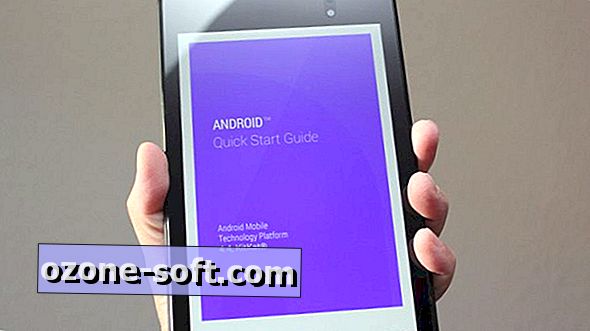












Yorumunuzu Bırakın